reklama
 Existuje něco o technologii, kterou považuji za skutečně fascinující. Čím sofistikovanější se všechno stává, tím jsou vytvářeny triviální problémy. Když jsem používal důvěryhodnou Nokia 6070, neměl jsem žádnou touhu ani potřebu kopírovat a vkládat věci ze svého počítače do telefonu. Můj telefon a moje stolní počítač byly dvě různé entity a ani jsem nesnil o tom, že bych mohl něco zkopírovat a vložit z mého počítače a nechat jej okamžitě zobrazit v mém telefonu.
Existuje něco o technologii, kterou považuji za skutečně fascinující. Čím sofistikovanější se všechno stává, tím jsou vytvářeny triviální problémy. Když jsem používal důvěryhodnou Nokia 6070, neměl jsem žádnou touhu ani potřebu kopírovat a vkládat věci ze svého počítače do telefonu. Můj telefon a moje stolní počítač byly dvě různé entity a ani jsem nesnil o tom, že bych mohl něco zkopírovat a vložit z mého počítače a nechat jej okamžitě zobrazit v mém telefonu.
Pak ale přišly chytré telefony. Tato zařízení jsou tak chytrý, opravdu s nimi chcete dělat všechno. A tady je triviální problém, který byl vytvořen - jak mohu zkopírovat a vložit část textu, odkaz nebo obrázek z plochy do telefonu, nebo naopak?
Mnoho lidí používá k tomu e-mail. Je to poměrně rychlé a snadné, ale ve vaší poštovní schránce vytváří nepořádek. Můžete také použít aplikaci, jako je Evernote nebo Pastebot, ale tato aplikace není k dispozici pro Windows a obě vyžadují stažení aplikace. Neexistuje tedy žádný jiný způsob, jak takový triviální úkol splnit? Věřím, že jsem jednoho našel!
Hopper
Hopper je webová aplikace, která vám umožní snadno zkopírovat a vložit něco na plochu nebo do telefonu a okamžitě k němu přistupovat také na jiném zařízení. Neexistuje žádná nativní aplikace ke stažení; existuje pouze běžná webová verze a verze optimalizovaná pro iOS (bohužel zatím žádný Android).
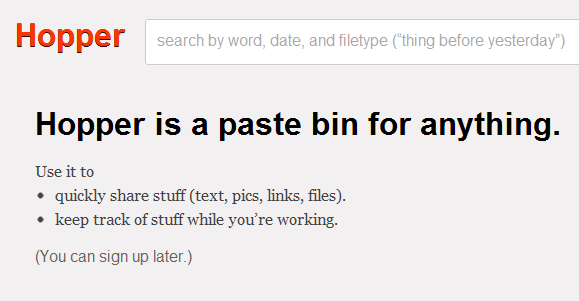
K Hopperu můžete přistupovat ze svého počítače nebo zařízení iOS směřováním prohlížeče gethopper.com. Pro vkládání věcí nepotřebujete účet, ale pokud se chcete synchronizovat mezi zařízeními, budete se samozřejmě muset zaregistrovat.
Hopper na vašem počítači
Chcete-li začít používat Hopper, otevřete webová stránka a vytvořte si účet. Můžete se přihlásit pomocí Facebooku nebo Twitteru, nebo jednoduše vytvořit jedinečný účet Hopper. Nyní se zobrazí vaše deska Hopper, do které můžete přidávat položky vložením ze schránky, přetažením z libovolného místa v počítači (pouze Firefox a Chrome), nebo pomocí záložkového listu Hopper.
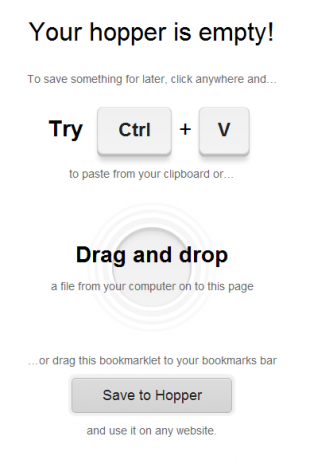
Chcete-li použít záložku, přetáhněte ji na lištu záložek v prohlížeči a poté ji použijte k uložení celých webových stránek z prohlížeče do Hopperu. Můžete snadno přidávat obrázky, text, odkazy, soubory a webové stránky. Vše, co přidáte, bude okamžitě k dispozici na vašem zařízení iOS. Přesně takhle. Každá položka také získá svůj vlastní odkaz, který můžete použít pro sdílení, pokud si budete přát. Chcete-li zkopírovat odkaz, stačí kliknout na něj. Bude automaticky zkopírována do vaší schránky.

Ke každé položce můžete také přidat anotace. Klikněte na ikonu úprav napravo a zadejte vaší položce název nebo popis. To vám pomůže zapamatovat si, co je po přidání mnoha položek. Položky můžete také vyhledávat podle klíčového slova, data a typu souboru.
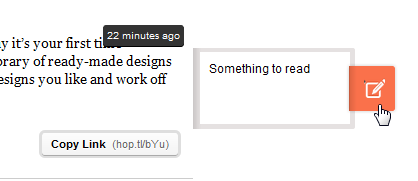
Po kliknutí na ikonu úprav získáte také tlačítko pro odstranění. „Vytvořit soukromý / zkrátit odkaz“Přepíná mezi velmi krátkou adresou URL, kterou můžete vidět na snímku obrazovky, a delší adresou URL, kterou můžete vidět na obrázcích výše.

Rozhraní je velmi jednoduché a je opravdu snadné přidávat a mazat věci. Ve skutečnosti je tak hezké, že jsem napůl v pokušení to jednoduše použít, abych si udržel věci, které si pamatuji. Ale pojďme ke skutečnému bodu - přístup k tomu všemu na vašem zařízení iOS.
Hopper na zařízení iOS
Rozhraní iOS je velmi podobné tomu, co jste právě viděli, s několika úpravami provedenými pro dotykové rozhraní. Chcete-li zobrazit vše, co jste uložili, přejděte na gethopper.com v prohlížeči vašeho zařízení. První, co musíte udělat, je přihlásit se, abyste si mohli prohlédnout všechny přidané položky.

Po přihlášení se zobrazí všechny vaše položky, přesně podle toho, jak jste je přidali. Můžete procházet všechny z nich a samozřejmě přidávat nové.
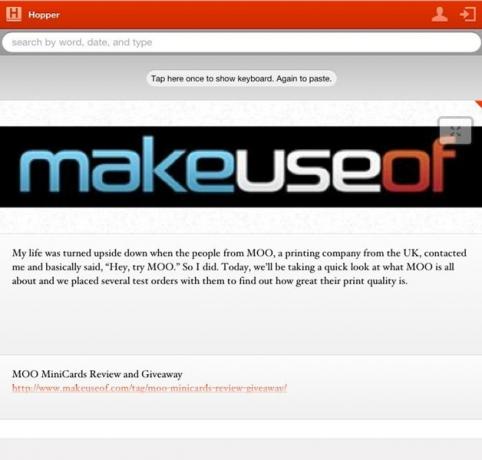
Řekněme, že jste mimo a najdete text, který opravdu potřebujete na své ploše. Chcete-li přidat novou položku, klepněte na šedou oblast nad vámi a vložte do ní novou položku (nebo ji zadejte). Můžete jej dokonce použít pro psaní poznámek a psát přímo do rozhraní Hoppera. Vaše nová položka bude okamžitě synchronizována. Není třeba se obnovovat.

Stejně jako u běžné webové verze můžete přidávat anotace, získat odkaz a mazat položky. Chcete-li přidat anotaci, posuňte prstem po položce zleva doprava. Položka se převrátí, což vám umožní zadat poznámku. Chcete-li získat další možnosti úprav, posuňte prstem po položce zprava doleva. Zobrazí se tlačítko pro smazání a odkaz.

Z nějakého důvodu „Klepnutím a přidržením zkopírujete odkaz“Tlačítko pro mě zapnulo a vypnulo. Nejste si jisti, zda se jedná o problém s rozhraním aplikace nebo s mým iPadem. V každém případě, když to fungovalo, mi poskytlo několik možností pro věci, které mohu dělat s mým odkazem, včetně přidání do mého seznamu čtení.
I zde můžete procházet své položky. Když provedete vyhledávání, výsledky zobrazí anotační stránku vašich položek, nikoli samotné položky. Pokud jste ke všem svým položkám nepřidali anotace, může to vypadat trochu divně. Z tohoto důvodu se doporučuje přidat ke všem položkám anotace, ale můžete je vždy převrátit na pravou stranu a zjistit, co to je.

Hopper je docela nový produkt a ještě není v žádném případě dokonalý. Mobilní verze stále vyžaduje nějakou práci, ale rozhodně to zvládne. Celkově vzato Hopper řeší docela pálčivý problém a dělá to úhledným a snadno použitelným způsobem, který vám pomůže zbavit se nepořádku jak vašeho zařízení, tak i vaší doručené pošty.
Co si myslíš o Hopperovi? Máte lepší způsob kopírování a vkládání mezi počítačem a iPhone? Podělte se o komentáře!
Yaara (@ylancet) je spisovatel na volné noze, tech blogger a milovník čokolády, který je také biologem a geekem na plný úvazek.


